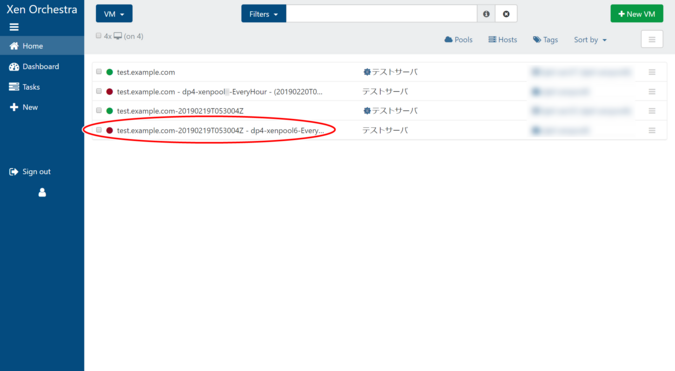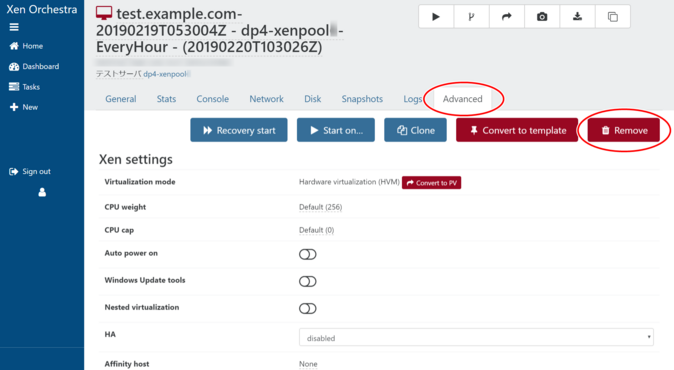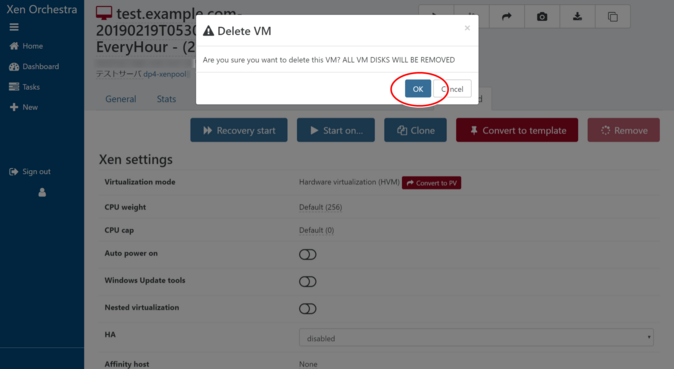不要なバックアップの削除
不要なバックアップデータの削除
何らかの理由(※)により、バックアップが途中で止まってしまった際、システムが途中経過のファイルを消しません。
そのため、不要なファイルが残されることがあります。そのままにしていても稼働マシンに直接的な影響はあえませんが、ストレージの容量を圧迫すると、バックアップ作成時に必要容量が不足し、バックアップの失敗がさらに発生することがあります。
不要なバックアップが残される原因
- 容量あふれにより、システムが途中で停止した。
- バックアップ中に、ホストがリブートした。
- バックアップ中に、バックアップジョブが異常終了した。
- バックアップ中に、依存するメンテナンスを行ってしまった
等が考えられます。
削除の判断基準について
- ファイル名についているバックアップの作成日時を確認し、削除して問題がないものか確認します
- ご注意
メニュー「Tasks」を確認し、バックアップの処理が動いていないタイミングで作業を行ってください。バックアップのタイミングについては、HRPCSuperAdminでログインしなおし、スケジュールや、タスクから確認してください。
仮想マシン(バックアップ)を削除する
1.対象の仮想マシン(バックアップ)を開く
仮想マシン一覧を開き、削除するバックアップの名前をクリックします。
「Filters」から「power_state:running 」を削除し、「Continuous Replication」を入力するとバックアップを絞ることができるので、仮想マシン一覧から対象のバックアップをクリックします。
2.仮想マシン(バックアップ)を削除する
「Advanced」タブを開きます。バックアップの名前を確認し問題がないようでしたら、「Remove」をクリックします。
「Delete VM」というモーダルウィンドウが表示されます。
本当に削除していいか再度確認し、「OK」をクリックします。
仮想マシン(バックアップ)を削除すると、仮想マシンに紐づくすべてのディスクが削除されます。